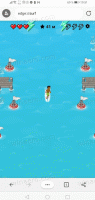Verberg de Cortana-knop van de taakbalk in Windows 10
Cortana is een virtuele assistent die wordt meegeleverd met Windows 10. Cortana verschijnt als een zoekvak of een pictogram op de taakbalk en wordt geleverd met een nauwe integratie met de zoekfunctie in Windows 10. Als u zich aanmeldt bij Cortana met uw Microsoft-account, kan het bijhouden wat u interesseert en uw favoriete plaatsen opslaan naar zijn Notebook, verzamel meldingen van andere apparaten en synchroniseer uw gegevens tussen al uw apparaten met Cortana ingeschakeld.
Advertentie
Beginnend met Windows 10 build 18305, scheidde Microsoft de zoek- en Cortana-gebruikersinterface in de taakbalk door ze individuele taakbalkknoppen en flyouts te geven. Op het moment van schrijven is deze functie ingeschakeld voor een kleine selecte groep Windows Insiders.
De gebruiker kan nu de taakbalkpictogrammen Zoeken en Cortana afzonderlijk in- en uitschakelen.

Als je deze functie beschikbaar hebt in je Windows 10 Insider Preview, of je hebt deze handmatig ingeschakeld (zie
Aparte zoek- en Cortana-gebruikersinterface inschakelen in Windows 10), kunt u de individuele Cortana-knop op de taakbalk verbergen of weergeven.Dit kan worden gedaan via het contextmenu van de taakbalk of door een registeraanpassing toe te passen.
De Cortana-knop verbergen op de taakbalk in Windows 10, doe het volgende.
- Klik met de rechtermuisknop op de taakbalk om het contextmenu te openen.
- Selecteer het item Cortana-knop weergeven om dit item uit te schakelen. Het is standaard ingeschakeld (aangevinkt).

- Het Cortana-pictogram verdwijnt van de taakbalk.
U kunt het altijd opnieuw inschakelen door het menu-item Cortana-knop weergeven in het contextmenu van de taakbalk aan te vinken.
Als alternatief kunt u de Cortana-knop verbergen door een speciale registeraanpassing toe te passen.
Verberg de Cortana-knop met een registeraanpassing
- Open de Register-editor-app.
- Ga naar de volgende registersleutel.
HKEY_CURRENT_USER\Software\Microsoft\Windows\CurrentVersion\Explorer\Advanced
Zie hoe u naar een registersleutel gaat met één klik.
- Aan de rechterkant, wijzig of maak een nieuwe 32-bits DWORD-waarde TonenCortanaKnop.
Let op: ook als je met 64-bits Windows u moet nog steeds een 32-bits DWORD-waarde maken.
Stel de waarde in op 0 in decimalen om de Cortana-knop uit te schakelen. Een waarde van 1 zal het inschakelen.
- Om de wijzigingen die door de registeraanpassing zijn aangebracht van kracht te laten worden, moet u: afmelden en log in op uw gebruikersaccount. Als alternatief kunt u herstart de Explorer-shell.
Om tijd te besparen, kunt u de volgende kant-en-klare registerbestanden downloaden.
Registerbestanden downloaden
De ongedaan maken tweak is inbegrepen.
Dat is het.